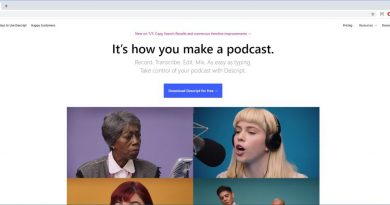Análise do DreamPlan |
Projetar virtualmente é ótimo – você pode criar o que quiser, a qualquer momento, e até mesmo fazer revisões radicais sem ter que se preocupar com construtores, materiais ou até mesmo com o clima. Também é uma ferramenta fantástica para criar algo e você quase se sente como se estivesse na sala que está construindo.
Existem muitos software de design de interiores para casa pacotes que permitem que você faça exatamente isso, e a NCH tem DreamPlan em sua vasta biblioteca de aplicativos. Projetado para funcionar no Windows (do XP em diante) e no Mac (10.5 e superior), o software vem em vários sabores: Mais é uma licença comercial e custaria $ 40. Se você só precisa para uso pessoal, Casa custa $ 35. Isso não é uma grande diferença de preço para ser honesto. No entanto, no momento em que este livro foi escrito, há uma promoção em andamento, permitindo que você ganhe por US $ 29,99 ou US $ 24,99, respectivamente (este desconto termina em 15 de novembro de 2021).
Alternativamente, você pode obter o Plus por meio de um plano de assinatura – que inclui todas as atualizações futuras – por apenas $ 6,63 por trimestre.
Ainda não tenho certeza? Há um versão de teste grátis disponível também.
Começando
Quer você use um Mac ou um PC, as ferramentas disponíveis são as mesmas. Estranhamente, embora a localização das barras laterais esteja invertida, isso é realmente uma coisa pequena que não afeta o uso do software.

Você tem a opção de começar com um projeto de amostra ou criar um do zero. Esses projetos são uma boa maneira de ter uma ideia rápida de como o software funciona e o que você pode conseguir com ele. Na verdade, esses projetos não se limitam a casas, mas também se concentram em quartos individuais, plantas baixas e também incluem alguns restaurantes e um jardim paisagístico, mostrando o escopo de possibilidades, onde você pode explorar e alterar as coisas sem se preocupar muito com as consequências.
Layout e visualizações
DreamPlan oferece três visões diferentes para trabalhar e construir sua construção. Por padrão, você está em 3D, onde pode girar em torno de seu prédio usando o mouse ou trackpad, ou aproveitando os grandes botões de navegação azuis, no canto inferior esquerdo da interface.
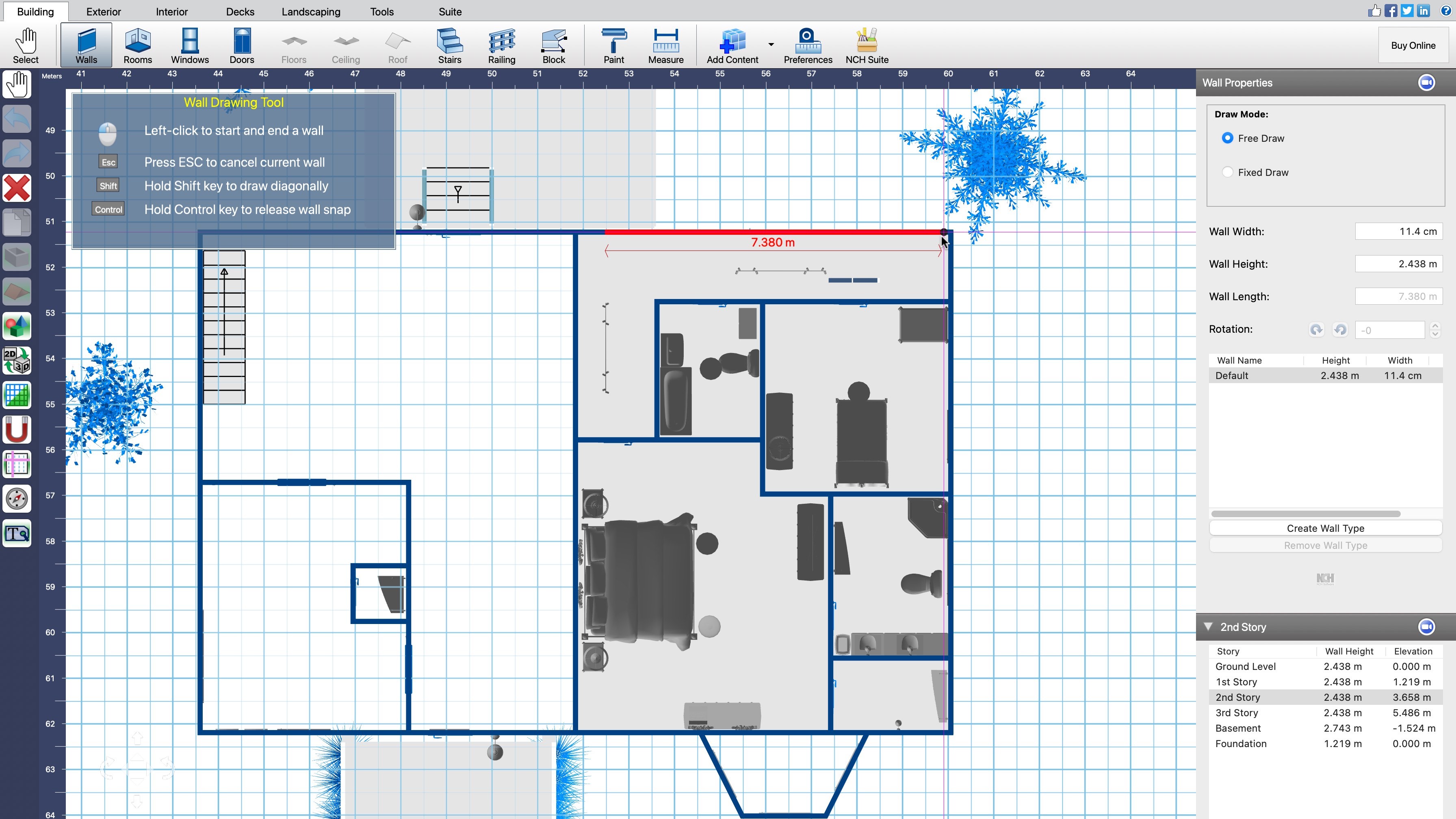
Você também tem duas visualizações 2D de cima para baixo – uma que se parece mais com um projeto tradicional e a outra é uma espécie de mistura das duas anteriores: uma visualização 2D com elementos renderizados vistos de cima. Nenhuma das visualizações 2D pode ser girada, embora você possa fazer uma panorâmica e aumentar e diminuir o zoom delas.
Qualquer que você selecionar, você poderá acessar todas as ferramentas à sua disposição. Uma possível vantagem do blueprint ao construir paredes é que você pode ver o comprimento da parede exibido ao lado dela conforme você a cria, sem precisar invocar a ferramenta de medição.
Obra de construção
Montar uma casa é muito simples. Clique na guia ‘Edifício’ (canto superior esquerdo), escolha a opção ‘Paredes’ e clique e arraste para criar uma.
Se você precisa acelerar um pouco as coisas, ‘Rooms’ permite adicionar espaços pré-construídos em um instante. Ao adicionar um ao lado dos outros, você notará um leve efeito magnético conforme as paredes se encaixam em outras, ajudando a posicionar seus cômodos com perfeição.
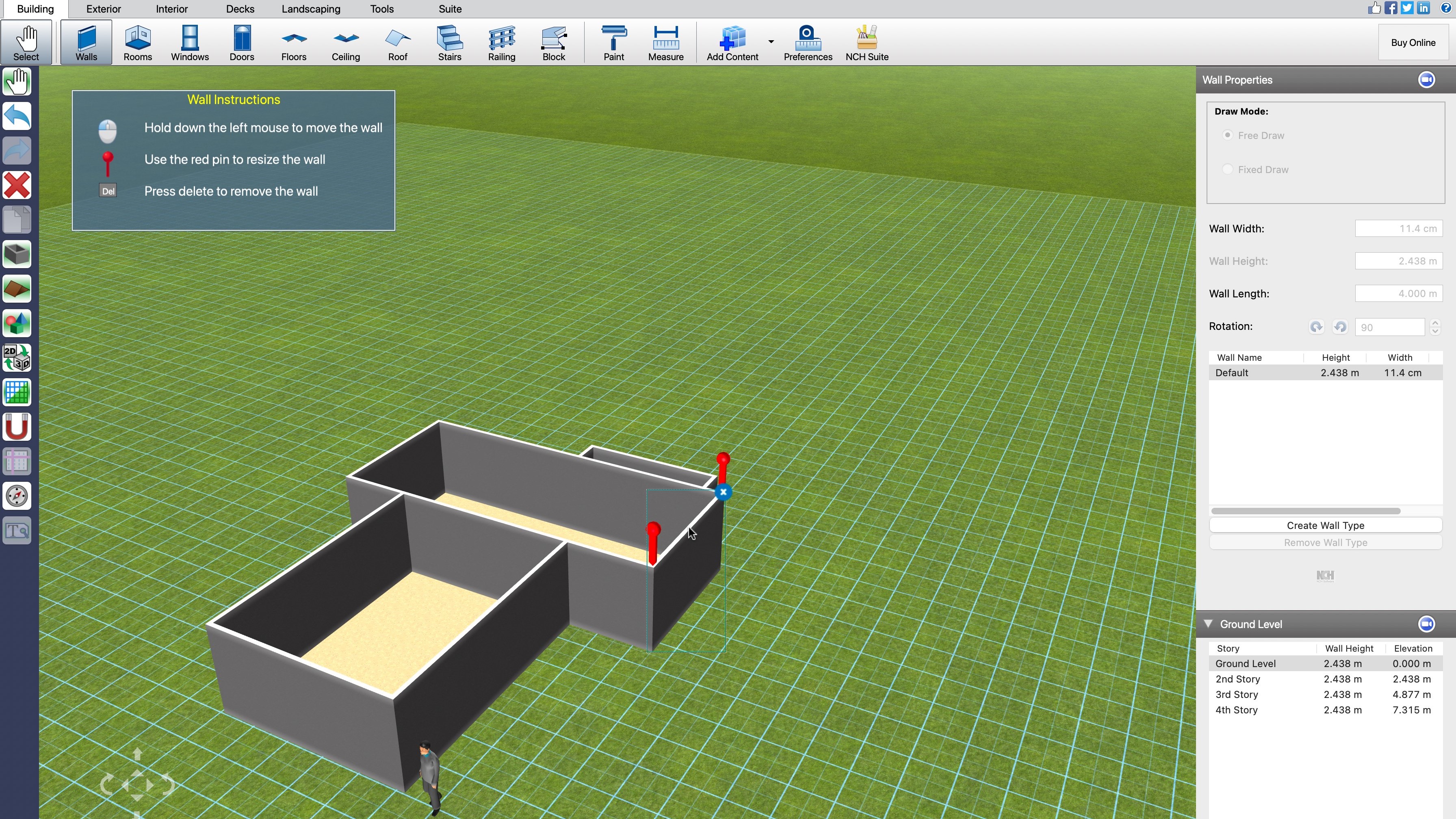
Alterar paredes é incrivelmente fácil: selecione uma e você verá duas grandes hastes vermelhas de cada lado dela. Arraste um deles para estender ou contrair o comprimento da parede a partir desse ponto, ou arraste entre eles para mover a parede para dentro ou para fora. É muito visual e fácil de fazer.
Adicionar janelas e portas é tão simples quanto, exceto que você encontrará na barra lateral Propriedades uma lista de tipos disponíveis para você escolher a forma. Clique em um para ver uma grande visualização giratória de sua seleção ao lado da barra lateral. Se você estiver satisfeito com isso, basta clicar em algum lugar da parede para adicioná-lo.
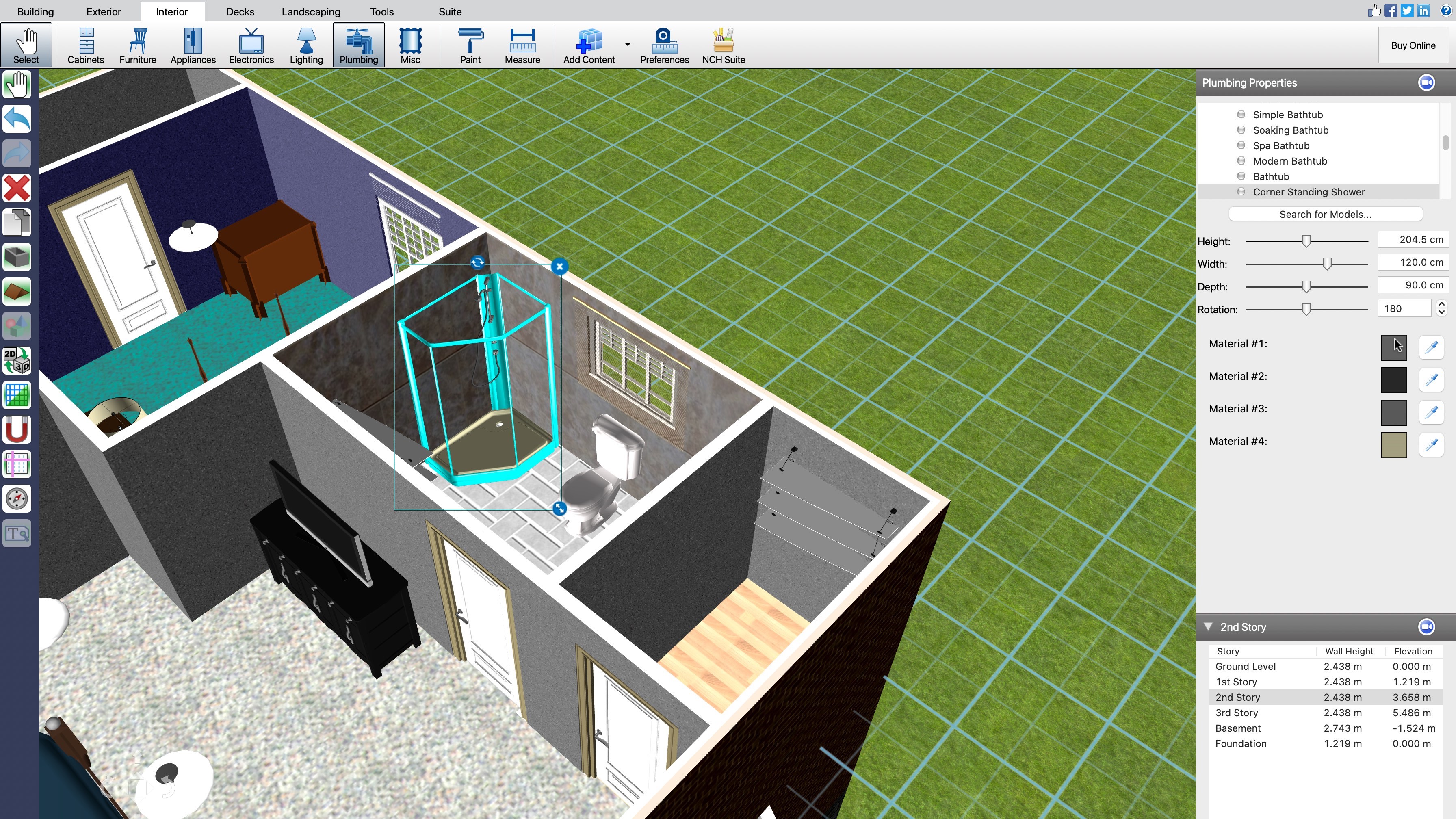
Você descobrirá que a maioria dos parâmetros pode ser alterada com controles deslizantes úteis na mesma barra lateral, e você também tem controle sobre as várias cores que compõem seu objeto (referido como ‘materiais’).
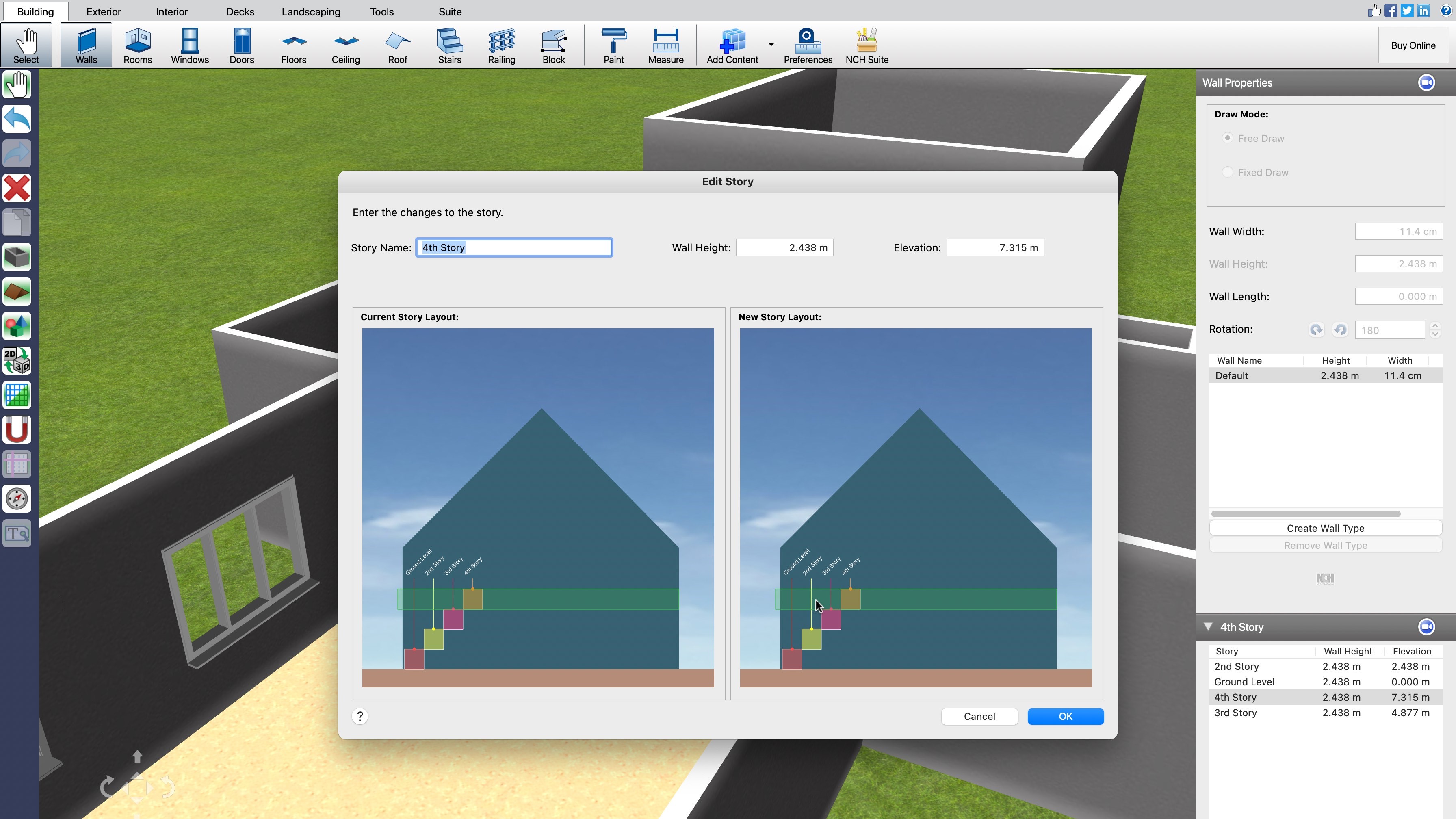
Chão a chão
Você não está limitado a criar uma habitação de piso único: abaixo da barra lateral Propriedades é onde você pode controlar isso. Por padrão, você está trabalhando no andar térreo, mas clique em ‘2º andar’ e qualquer parede que você criar será colocada na elevação padrão (que também pode ser alterada para atender às suas necessidades). Melhor ainda, você pode adicionar um porão, se quiser.
Mobiliário
É claro que nenhum software de design de construção 3D vale o seu sal sem oferecer uma vasta biblioteca de objetos e móveis para dar uma sensação de vida à sua casa. Existem centenas para escolher, incluindo eletrônicos, encanamentos, plantas, etc, divididos por categoria, e se você não conseguir encontrar o que está procurando, uma janela de pesquisa útil está lá para ajudá-lo (embora tenhamos descoberto que se esta é a primeira vez que você o usa, pode demorar um pouco para exibir qualquer coisa enquanto ele baixa conteúdo online em segundo plano. Pior, ele não informa que isso está acontecendo e a espera pode ser tanta que você pode pensar não há nada para o software encontrar, até que você volte algum tempo depois e veja os resultados).
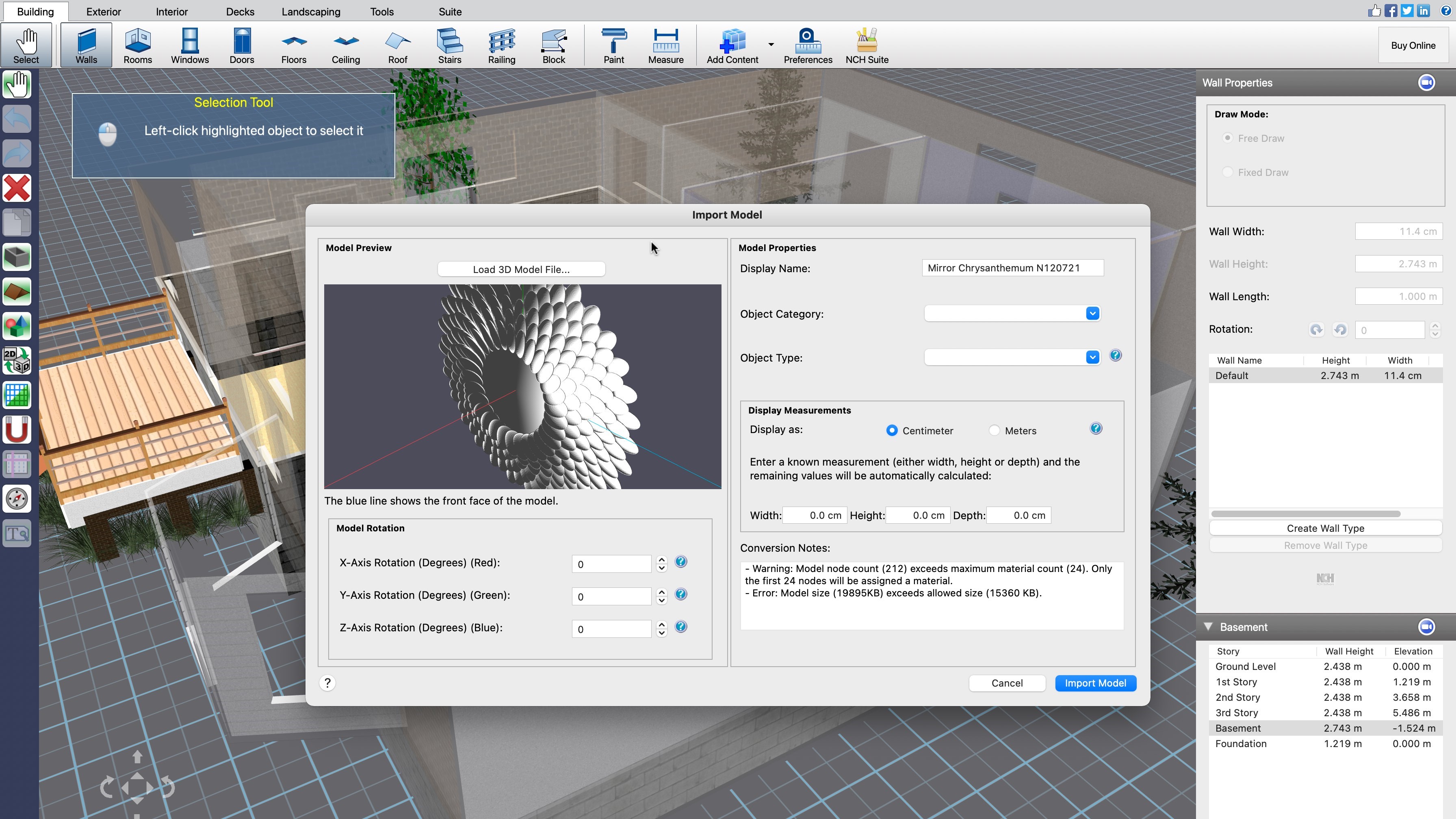
O DreamPlan também fornece um prático botão ‘Pesquisar online’ nessa janela de pesquisa, a partir do qual você pode localizar e baixar outros itens que podem lhe parecer interessantes e, em seguida, usar a ferramenta ‘Adicionar conteúdo’ para visualizá-los e importá-los para o software (embora não todos os objetos são compatíveis – quanto mais complexo for, maior será a probabilidade de exceder os parâmetros do aplicativo).
Assim como as portas e janelas que discutimos anteriormente, cada objeto tem parâmetros que você pode alterar para atender às suas necessidades, da dimensão à cor. Gostamos do fato de você poder copiar e colar facilmente um objeto para adicioná-lo várias vezes ao longo de sua criação.
Veredicto final
O DreamPlan da NCH é um excelente software, ajudando você a criar um edifício em vários níveis, alterá-lo e personalizá-lo por dentro e por fora de acordo com sua vontade. Ele é projetado para facilitar a realização de modificações e até mesmo sai de seu caminho para ajudá-lo a entender o funcionamento interno do aplicativo, oferecendo links para tutoriais em vídeo específicos em toda a interface (o sutil botão azul circular da câmera). É muito acessível também, funciona em várias plataformas e vem com um período de teste gratuito – definitivamente vale a pena dar uma olhada.
Precisa de ajuda em seu próximo projeto criativo em sua casa? Confira nossos resumos do melhor software de design de interiores para casa e a melhor software de arquitetura
Source link